笔记本自带鼠标不动解决方法?如何调试?
- 数码百科
- 2025-06-18
- 25
笔记本电脑如今已经成为我们日常工作中不可或缺的一部分。但有时,我们会遇到一些令人头疼的问题,例如笔记本自带的触摸板鼠标突然不动了。这不仅影响工作效率,而且解决起来似乎也有些棘手。不用担心,本文将带你一步步了解笔记本触摸板鼠标不动的常见原因,并提供详细的调试方法。
一、确认问题的普遍性
在开始解决之前,我们需要确定问题的普遍性,即是否只有在特定条件下触摸板鼠标才不动,还是完全无法使用。建议你首先重启电脑,因为这是一些小问题的快速解决方案。如果重启后问题依旧存在,再继续以下步骤。
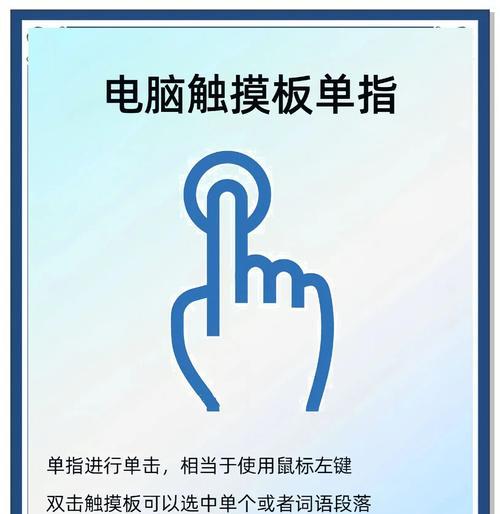
二、检查硬件状态
硬件故障也是导致触摸板鼠标不动的一个常见原因。请按照以下步骤检查硬件:
1.确认触摸板开关状态:一些笔记本电脑具备物理开关或功能键来启用或禁用触摸板,检查是否不小心关闭了此功能。
2.检查触摸板表面:确保触摸板表面没有明显的污渍、尘埃或异物覆盖。
3.检查连接:如果你的笔记本触摸板是可拆卸的,请检查与主板的连接是否牢固。

三、更新或重新安装驱动程序
驱动程序过时或损坏也可能导致触摸板鼠标不动。以下是如何更新或重新安装驱动程序的步骤:
1.访问设备管理器:在搜索栏输入"设备管理器"并打开它。
2.找到鼠标和其他指示设备:在设备列表中找到并展开这个选项。
3.卸载触摸板驱动:右键点击你的触摸板设备,选择"卸载设备"。然后重启电脑,系统将自动重新安装驱动。
4.手动下载驱动:如果自动安装未能解决问题,你可以前往笔记本制造商的官方网站,下载并安装最新版的触摸板驱动。

四、检查系统设置
系统设置错误也有可能导致笔记本自带鼠标不动。请按照以下步骤检查:
1.控制面板设置:进入控制面板,查看鼠标的设置选项,确认没有启用"禁用触摸板"等类似选项。
2.电源选项:检查电源管理设置,确认在使用电池时没有设置让触摸板失效。
3.系统还原:如果触摸板在某个特定时间点后停止工作,尝试使用系统还原功能回到之前的状态。
五、排除软件冲突
有时安装的第三方软件可能与触摸板产生冲突。你可以尝试以下方法排除软件冲突:
1.安全模式:重启电脑并进入安全模式。如果在安全模式下触摸板工作正常,说明可能是某个驱动或软件导致的问题。
2.禁用第三方服务:逐个禁用启动项中的第三方服务,看是否恢复触摸板的正常使用。
六、硬件故障排除
如果以上所有方法都未能解决问题,那么触摸板可能出现了硬件层面的问题。这可能需要你联系笔记本的制造商或专业的维修服务进行进一步的检查和维修。
七、预防措施
为了避免未来出现类似的问题,你可以采取以下预防措施:
1.定期更新驱动:定期检查并更新笔记本的触摸板驱动,以确保其最佳性能。
2.维护良好习惯:避免在触摸板上施加过多压力,保持表面清洁。
3.备份系统:定期备份系统,这样在遇到问题时可以快速恢复。
通过以上步骤,你应该能够解决笔记本自带鼠标不动的问题。如果问题依然存在,请考虑联系专业技术人员进行检查。希望本文能够帮助你顺利解决鼠标不动的问题,让你的笔记本电脑重新焕发活力。
综合以上,笔记本自带鼠标不动是一个多方面的问题,可能由多种原因造成。通过逐一排查和适当的调试,大多数情况下的问题都可以得到解决。如果你在操作过程中遇到任何疑问,欢迎在下方留言讨论。
版权声明:本文内容由互联网用户自发贡献,该文观点仅代表作者本人。本站仅提供信息存储空间服务,不拥有所有权,不承担相关法律责任。如发现本站有涉嫌抄袭侵权/违法违规的内容, 请发送邮件至 3561739510@qq.com 举报,一经查实,本站将立刻删除。
上一篇:三星手机设置黑名单的步骤?
下一篇:如何自制自由拉缩手机支架?